コメントを解決としてマークするには
コメントを追加する、管理する
最終更新日時:2023/04/03 17:12:35
コメントや提案を文書に取り込むと、どの問題が既に対処済みで、どの問題が対処中であるかを追跡するのに役立ちます。解決としてマークしたいコメントを右クリックしてショートカットメニューより[コメントの解決]を選択するか、コメントボックス右下の[解決]をクリックします。ただし、Word 2013で追加された機能なため、タイトルバーのファイル名の後に [互換モード] と表記されている場合は、コメントを解決としてマークはできないので注意してください。
はじめに
コメントを解決としてマークする機能は、Word 2013で追加されました。したがって、Word 2010以前のバージョンで作成された文書、ファイル名の後に「互換モード」と表記されている場合は、このように、解決ボタンが無効になります。
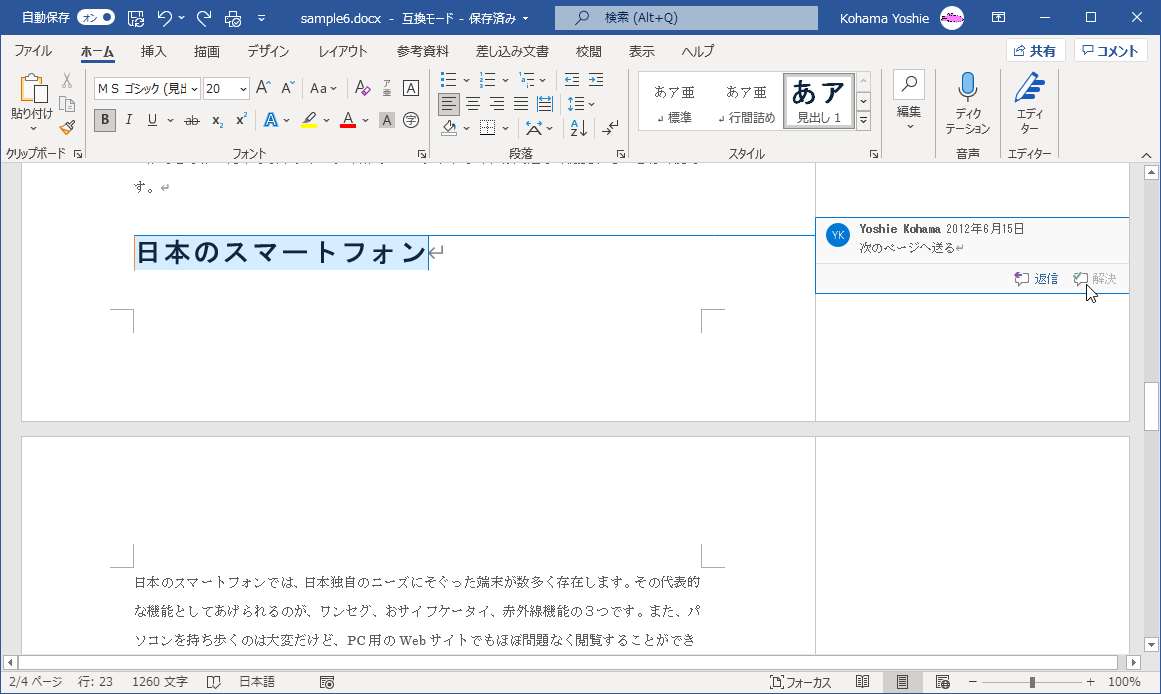
解決ボタンを有効にするには、[ファイル]タブをクリックし、[情報]タブを開いて、[変換]ボタンをクリックする必要があります。ただし、ファイルを変換すると、一部の無効になった新機能は有効になりますが、レイアウトの変更が必要になる場合があります。
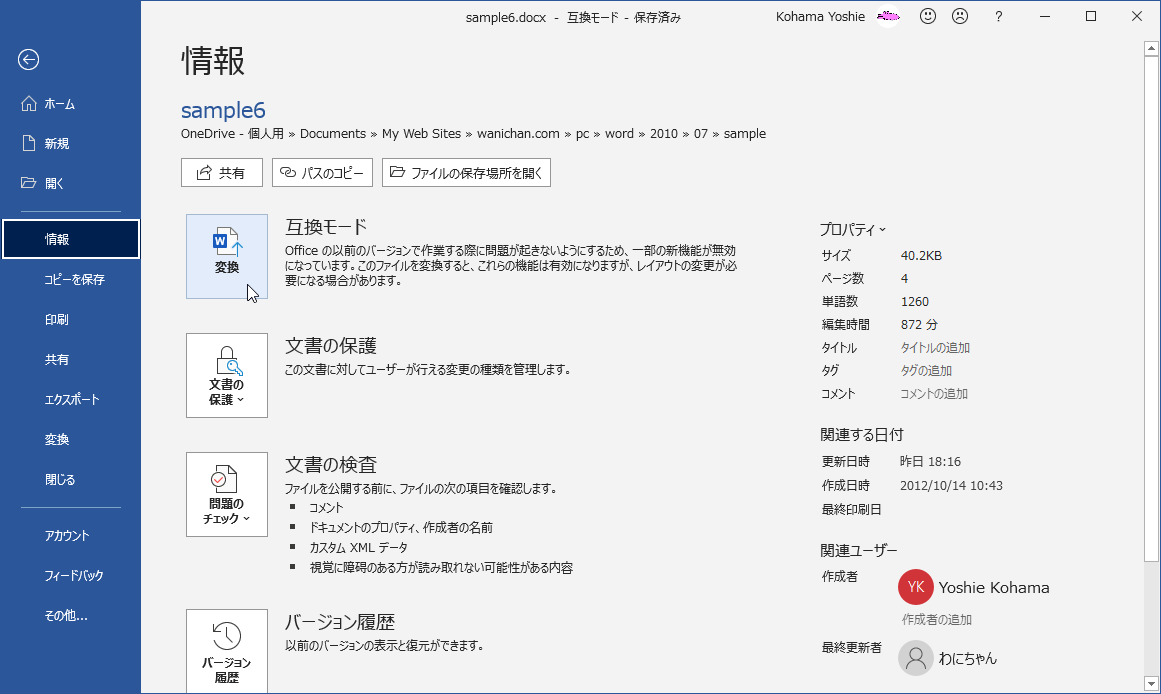
コメントボックスより操作する
- 解決としてマークしたいコメントを選択してコメントボックス右下の[解決]をクリックします。
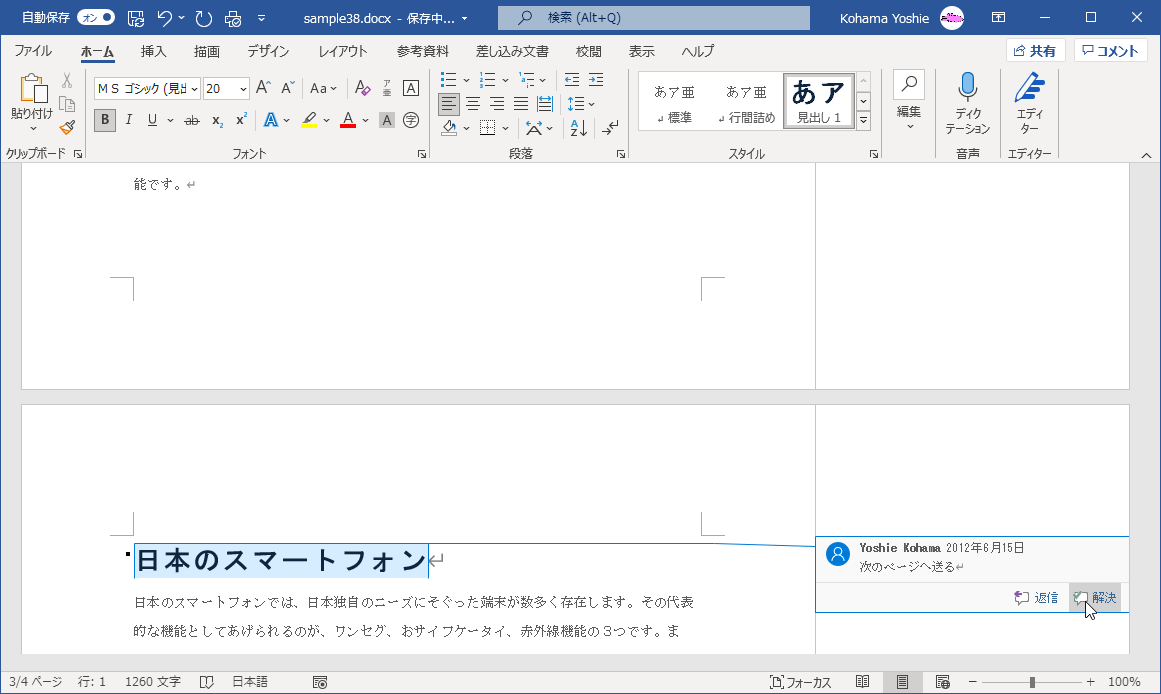
- 解決としてマークされたコメントは薄く表示されるので、これから行うべき作業を簡単に確認することができます。
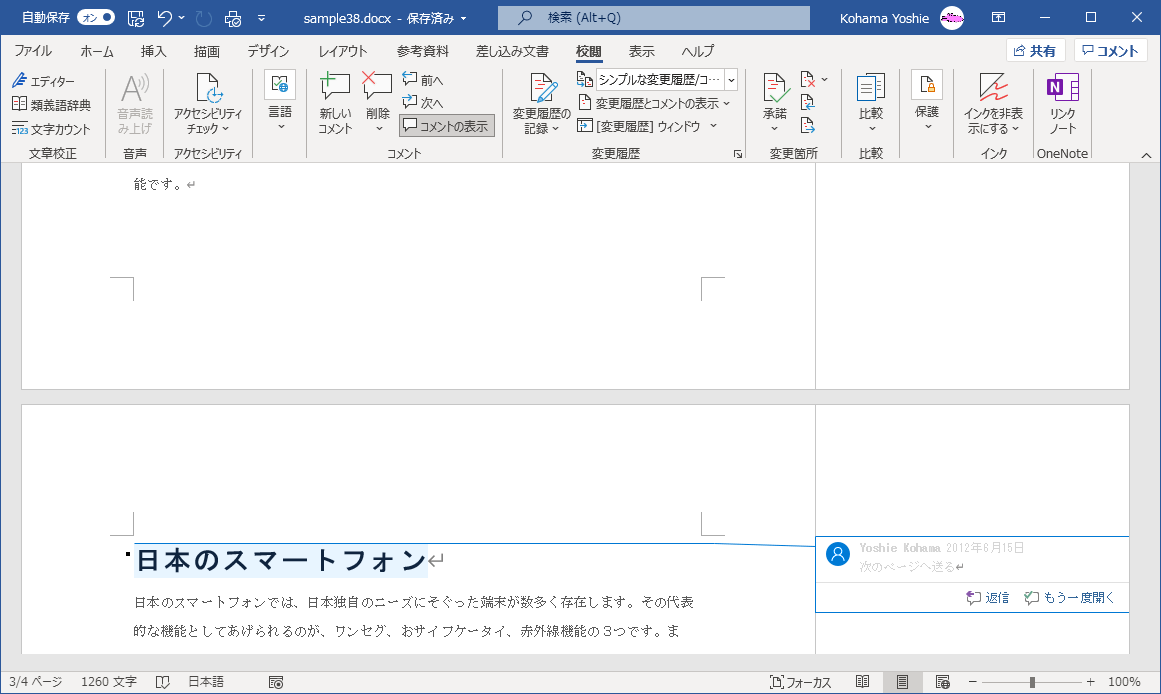
ショートカットメニューより操作する
- 対象となるコメントを右クリックしてショートカットメニューより[コメントの解決]を選択します。
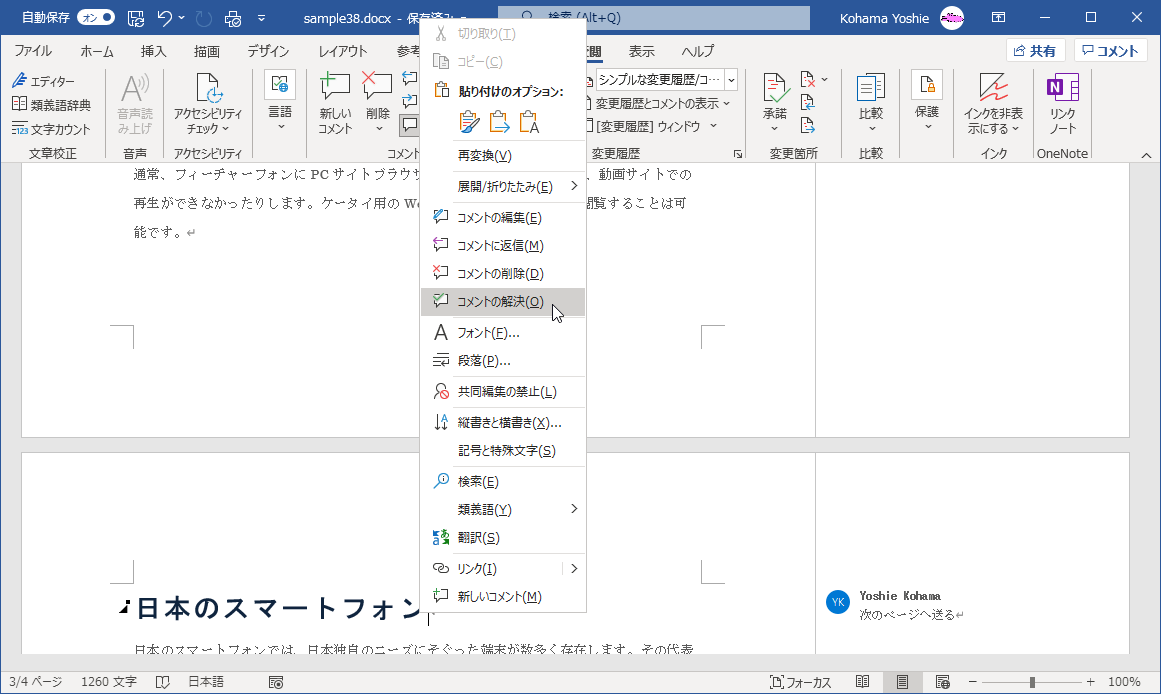
- 完了としてマークされたコメントは薄く表示されるので、これから行うべき作業を簡単に確認することができます。
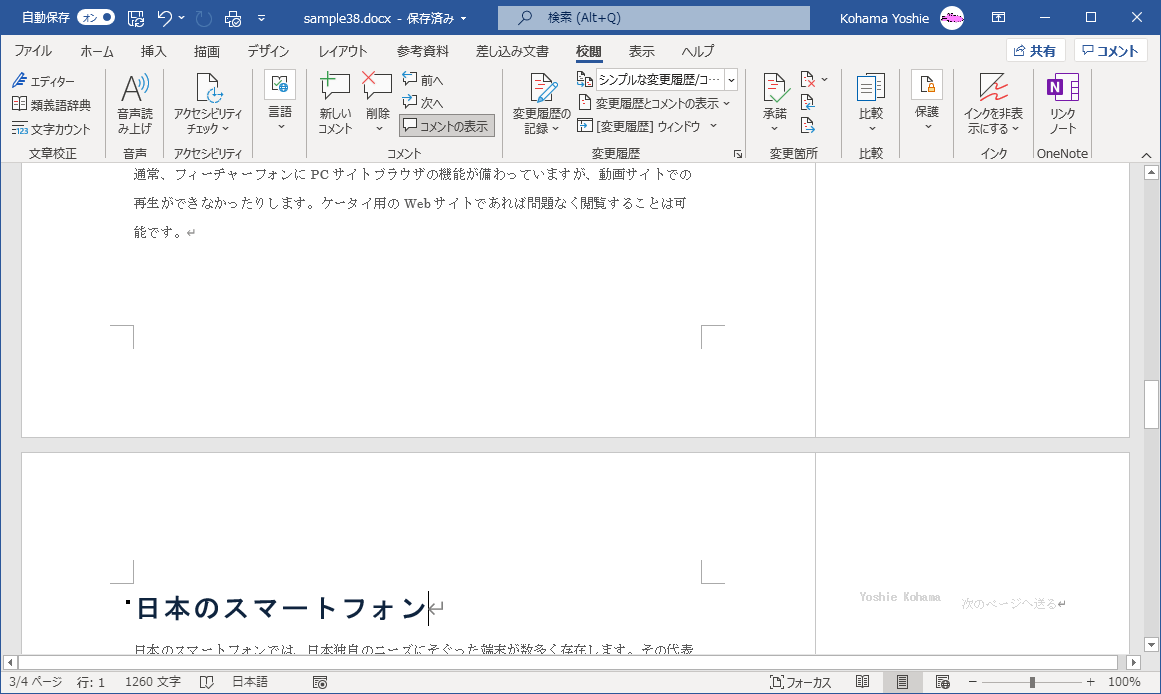
未解決に戻すには
[もう一度開く]をクリックすると、完了としてマークが解除されます。
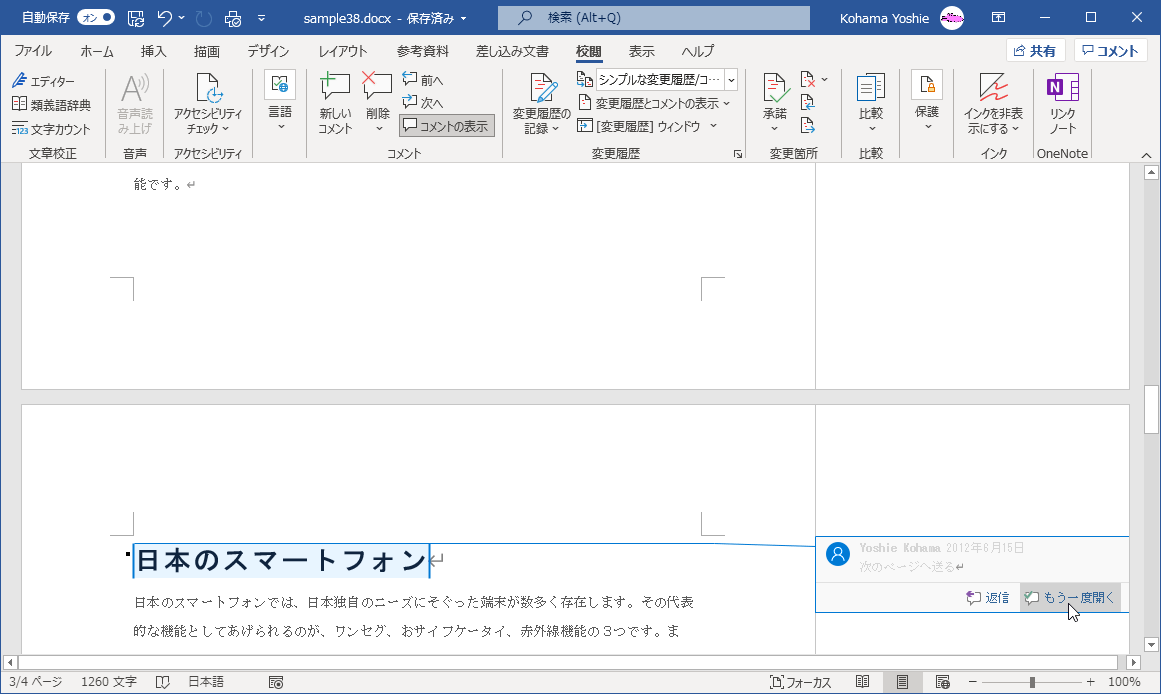

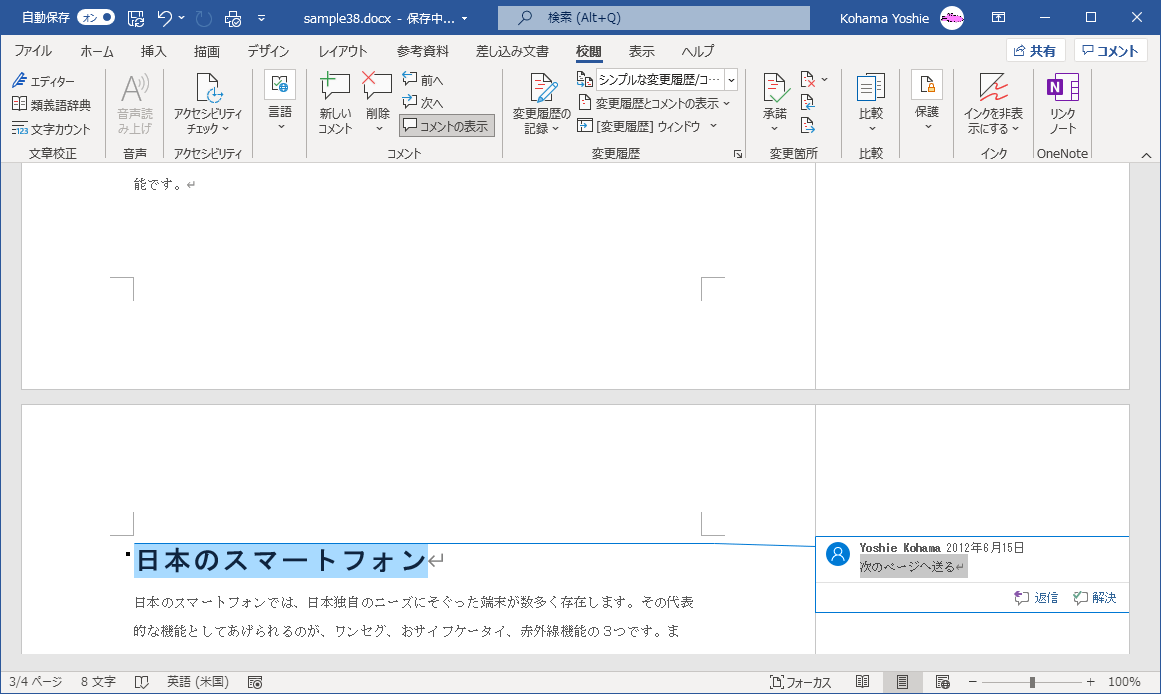
スポンサーリンク
INDEX
関連記事
コメント
※技術的な質問はMicrosoftコミュニティで聞いてください!

